Appearance
ใบขอซื้อ
ใบขอซื้อ (Purchase Requisition หรือ PR) เป็นเอกสารที่ใช้สำหรับให้แผนกต่างๆ ใช้เพื่อร้องขอการซื้อสินค้า บริการหรืออุปกรณ์เครื่องใช้สำหรับภายในองค์กรเอง โดยจะมีการส่งเพื่อขออนุมัติจากหัวหน้าในแผนกนั้นๆก่อน แล้วจึงส่งต่อไปยังแผนกจัดซื้อเพื่อทำการสั่งซื้อต่อไป
รายการใบขอซื้อ
หน้ารายการใบขอซื้อแสดงข้อมูลต่างๆและสถานะของเอกสารดังรูป
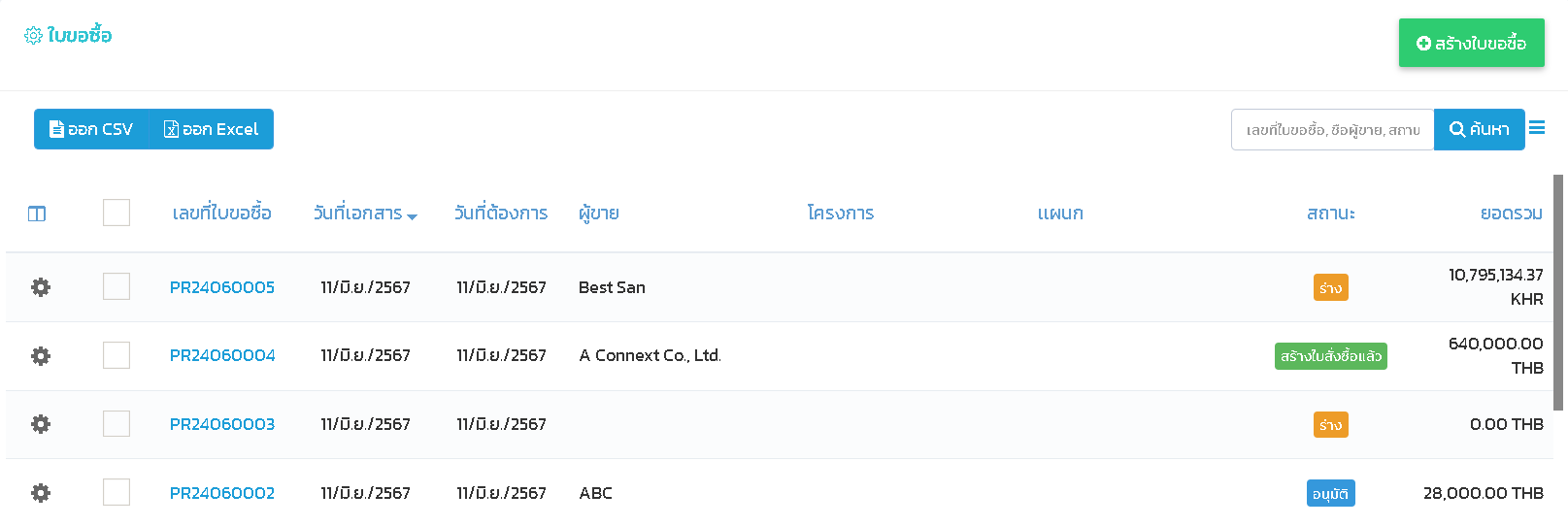
ออก csv, ออก excel ส่งออกเอกสารทั้งหมดเป็นไฟล์ csv หรือ excel
กดที่ ⬜ เพื่อเลือกข้อมูลและดูคำสั่งเพิ่มเติมได้
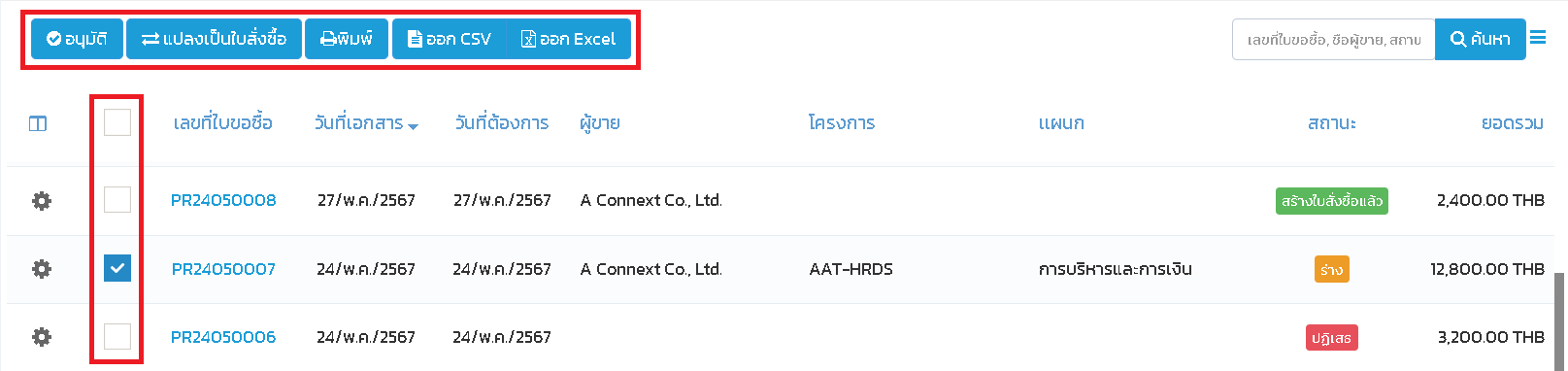
เมื่อกดปุ่ม ⚙️ จะมีคำสั่งเพิ่มเติมให้เลือกใช้งาน
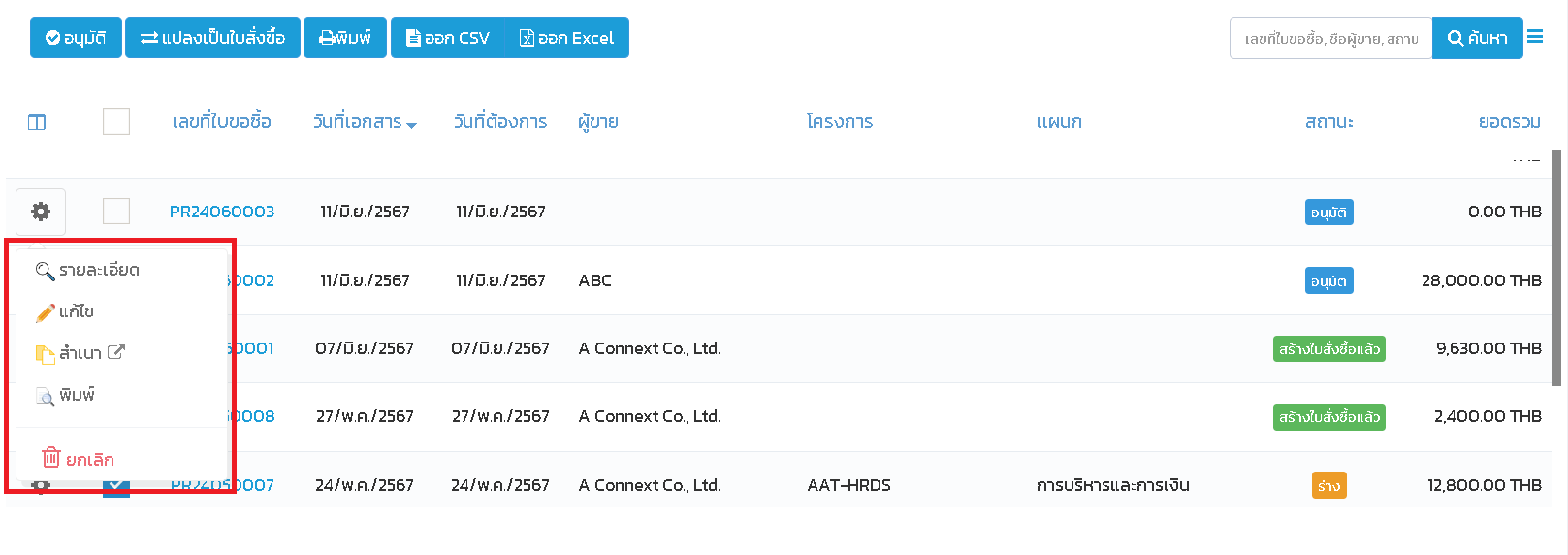
หากต้องการค้นหาข้อมูลของใบขอซื้อโดยละเอียดก็สามารถทำได้โดยการกดปุ่ม ☰ จากนั้นให้ใส่ข้อมูลที่ต้องการทราบและกดปุ่ม ค้นหาละเอียด
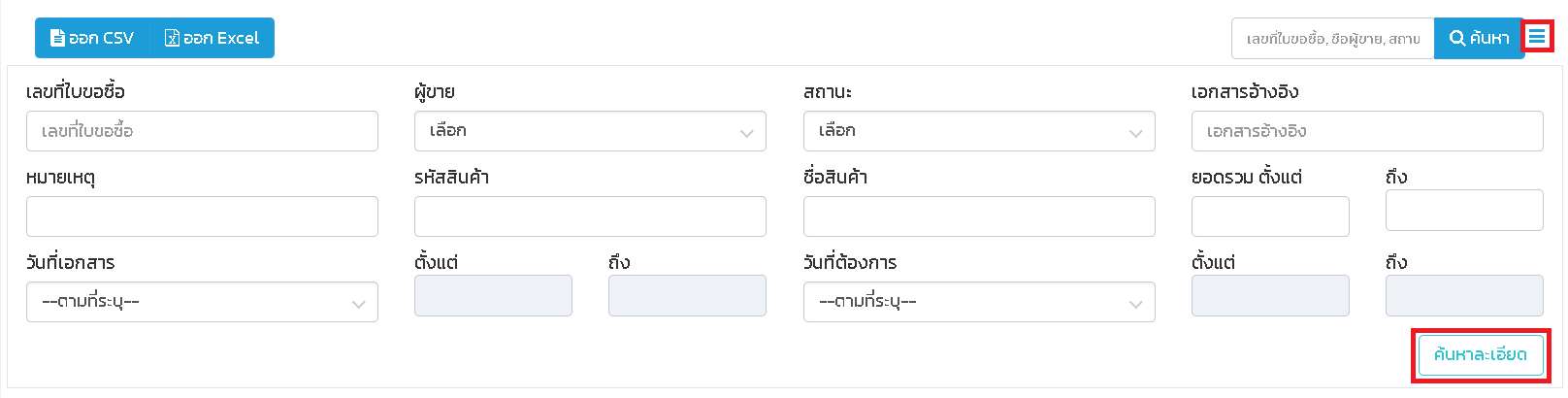
การสร้างใบขอซื้อ
เข้าเมนู การซื้อ → ใบขอซื้อ กดปุ่มสร้างใบขอซื้อ ตามกรอบสีแดงด้านล่าง
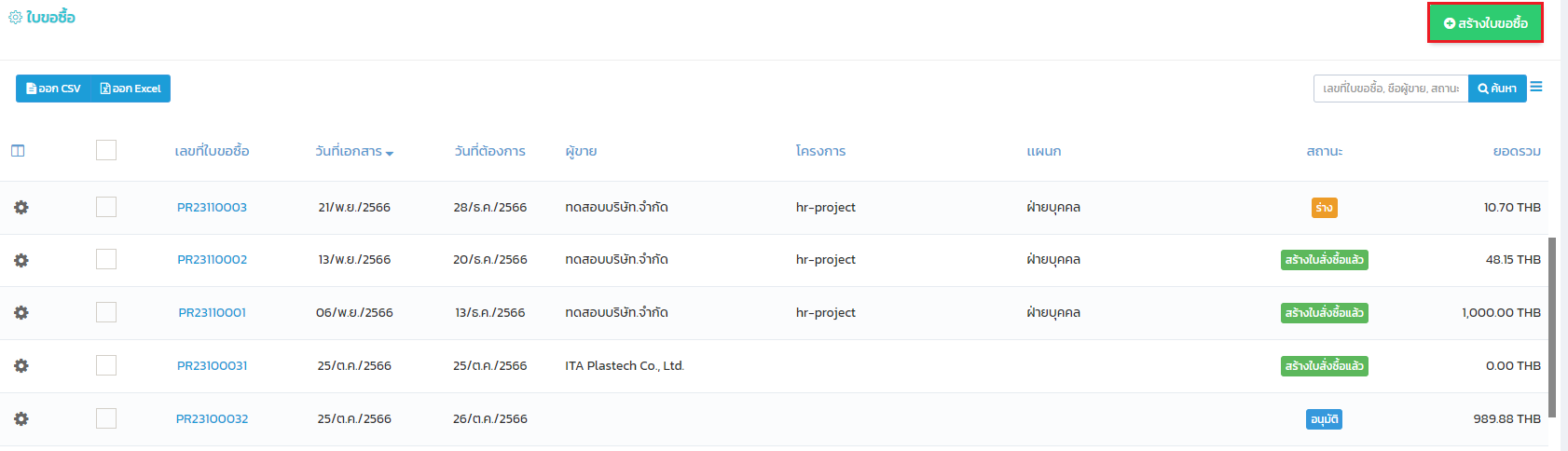
โปรแกรมจะแสดงหน้าจอตามภาพด้านล่าง
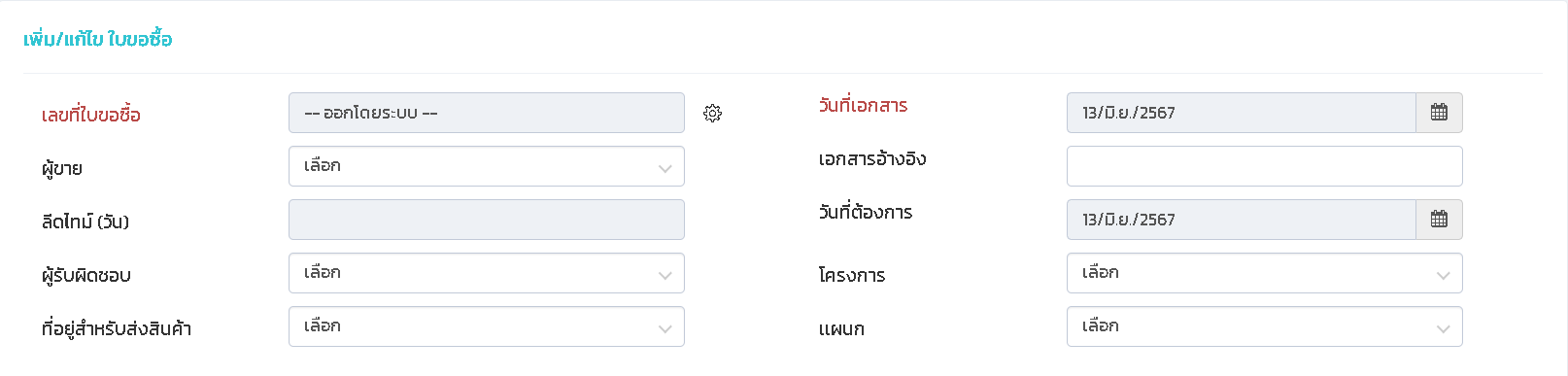
- เลขที่ใบขอซื้อ โปรแกรมจะสร้างให้อัตโนมัติ และสามารถกำหนดรูปแบบของหมายเลขเอกสารได้ที่โปรแกรม การตั้งค่า → เอกสาร → ใบขอซื้อ หรือกดที่ ⚙️ โปรแกรมจะแสดงหน้าตั้งค่ารูปแบบเลขที่เอกสาร ตามภาพด้านล่าง
- ผู้ขาย เลือกผู้ขายที่ต้องการออกใบขอซื้อ สามารถเพิ่มผู้ขายใหม่โดยไปที่เมนู การซื้อ → ผู้ขาย หรือโดยการกดปุ่มตามกรอบสีแดงด้านล่าง
โปรแกรมจะแสดงหน้าเพิ่มผู้ขายใหม่ ดังรูป
- วันที่เอกสาร ค่าเริ่มต้นเป็นวันที่ปัจจุบัน สามารถแก้ไขได้
- เอกสารอ้างอิง ใส่หมายเลขเอกสารที่เกี่ยวข้อง เช่น เลขใบเสนอราคาจากผู้ขาย เลขเอกสารภายในที่เกี่ยวกับใบขอซื้อ
- วันที่ต้องการ วันที่ต้องการสินค้าในใบสั่งซื้อ
- ผู้รับผิดชอบ ผู้ที่รับผิดชอบดำเนินการใบขอซื้อ
- โครงการ เลือกโครงการที่ต้องการ สามารถเพิ่มหรือแก้ไขข้อมูลของโครงการได้ที่ การตั้งค่า → โครงการ
- ที่อยู่สำหรับส่งสินค้า ที่อยู่สำหรับส่งสินค้าให้ลูกค้า
- แผนก แผนกที่รับผิดชอบเกี่ยวกับโครงการนั้นๆ สามารถเพิ่มหรือแก้ไขข้อมูลของแผนกได้ที่ การตั้งค่า → แผนก
ข้อมูลสินค้า คุณสามารถค้นหาข้อมูลสินค้าได้จากการพิมพ์รหัสสินค้าหรือชื่อสินค้า ได้โดยตรง หรือเลือกจากรายการสินค้าที่แสดง
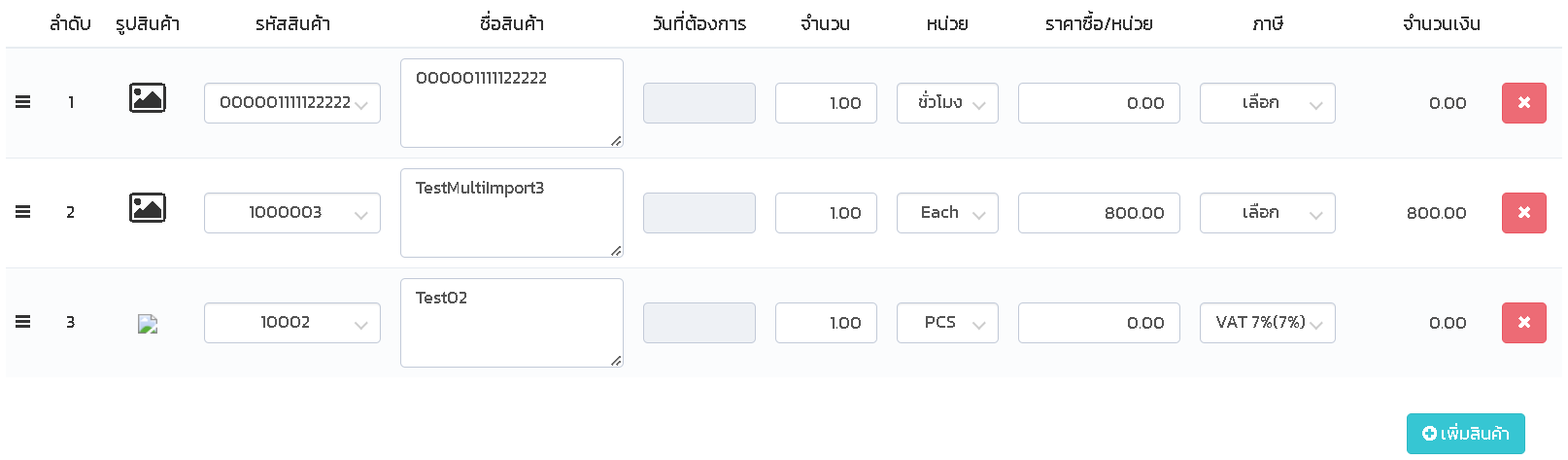
ข้อมูล ชื่อสินค้า ราคา ส่วนลด และภาษีถูกดึงมาโดยอัตโนมัติ ตามที่ได้ตั้งค่าไว้หน้า สินค้าคงคลัง → สินค้า
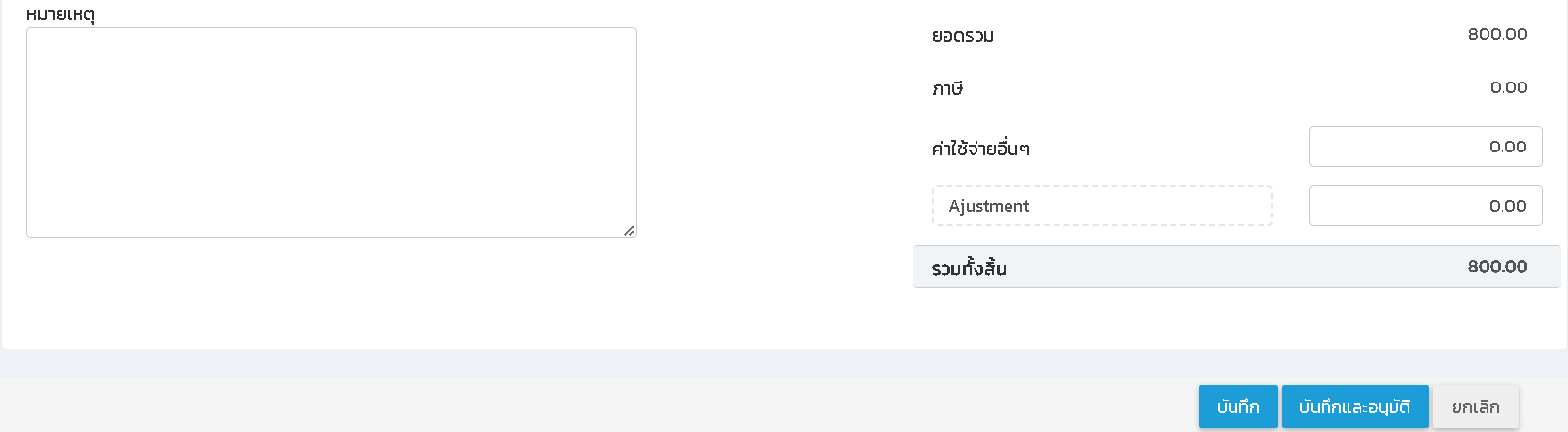
หมายเหตุ หากมีการตั้งค่าหมายเหตุไว้ใน การตั้งค่า → เอกสาร → ใบแจ้งหนี้ ข้อมูลจะถูกดึงมาให้อัตโนมัติ
เมื่อใส่ข้อมูลครบถ้วนตามต้องการ กด บันทึก ใบขอซื้อ สถานะของเอกสารจะเป็น ร่าง, หรือกด บันทึกและอนุมัติ สถานะเอกสารจะเป็น อนุมัติ, หรือกดปุ่ม ยกเลิก เพื่อกลับไปหน้ารายการใบขอซื้อ
เมื่อกดบันทึกแล้ว โปรแกรมจะแสดงหน้ารายละเอียดใบขอซื้อ ตามภาพด้านล่าง โปรแกรมจะแสดงปุ่มสำหรับ อนุมัติ หรือ ปุ่มปฏิเสธเพื่อปฏิเสธใบขอซื้อ
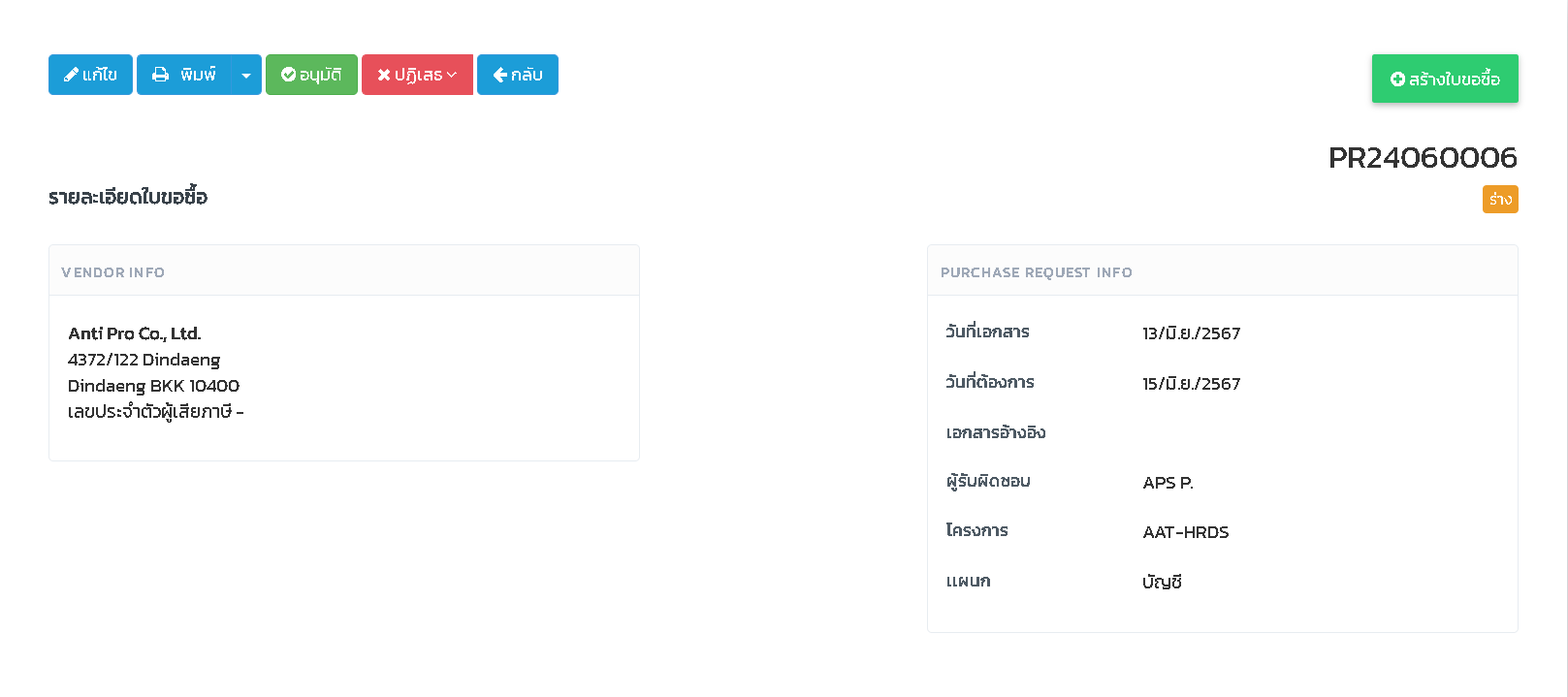
.Dswr5VdN.png)
ผู้มีสิทธิ์อนุมัติ สามาถตรวจสอบข้อมูลจากโปรแกรม การตั้งค่า → เมนูผู้ใช้ และ การตั้งค่า → เมนูกำหนดสิทธิ์กลุ่มผู้ใช้
การอนุมัติใบขอซื้อ
เมื่อทำการอนุมัติ โปรแกรมจะแสดงผลตามรูป และสถานะของเอกสารจะเป็น อนุมัติ
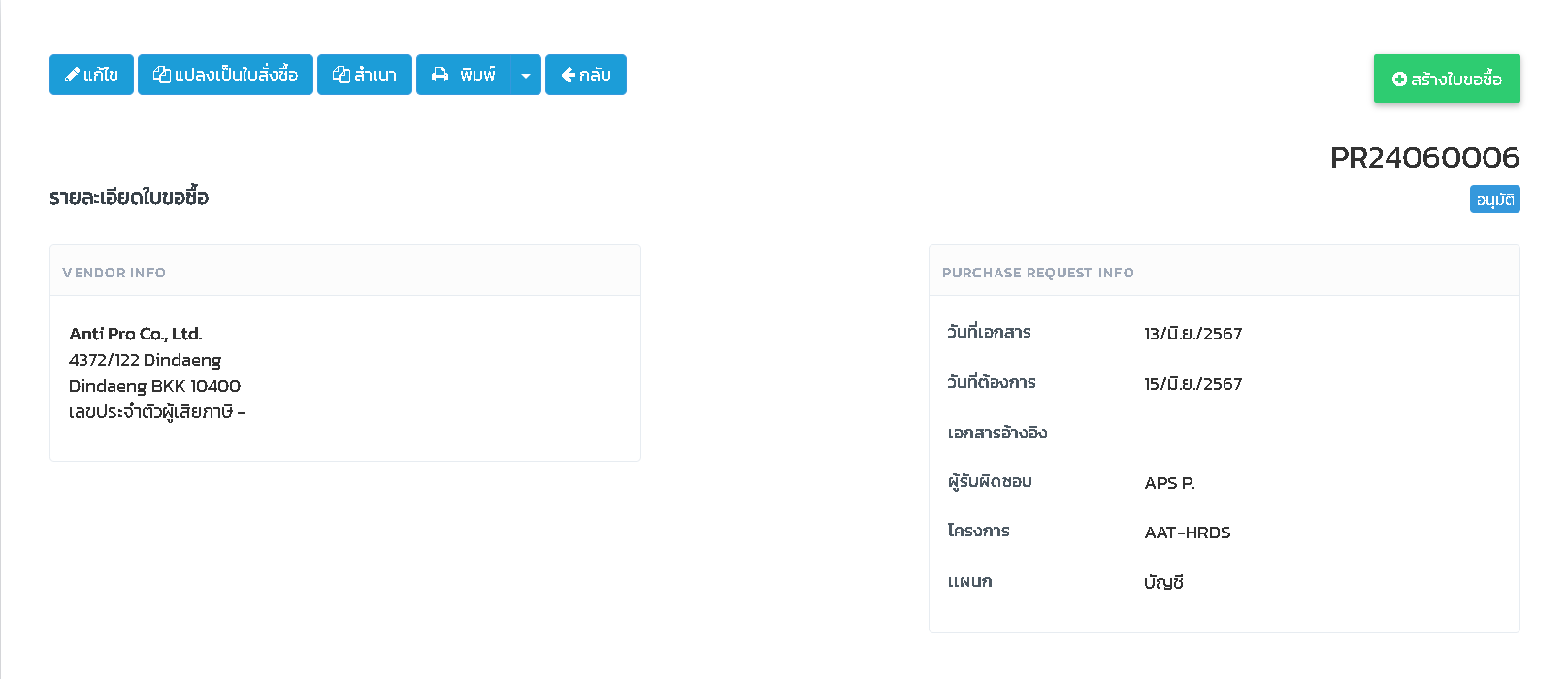
.CLypTCbz.png)
การแปลงเป็นใบสั่งซื้อ
เมื่ออนุมัติเอกสารแล้ว โปรแกรมจะแสดงปุ่ม แปลงเป็นใบสั่งซื้อ เมื่อกดแล้วโปรแกรมจะสร้างใบสั่งซื้อให้โดยอัตโนมัติพร้อมกับให้เลขที่ใบสั่งซื้อมา และสถานะของเอกสารจะเป็น สร้างใบสั่งซื้อแล้ว
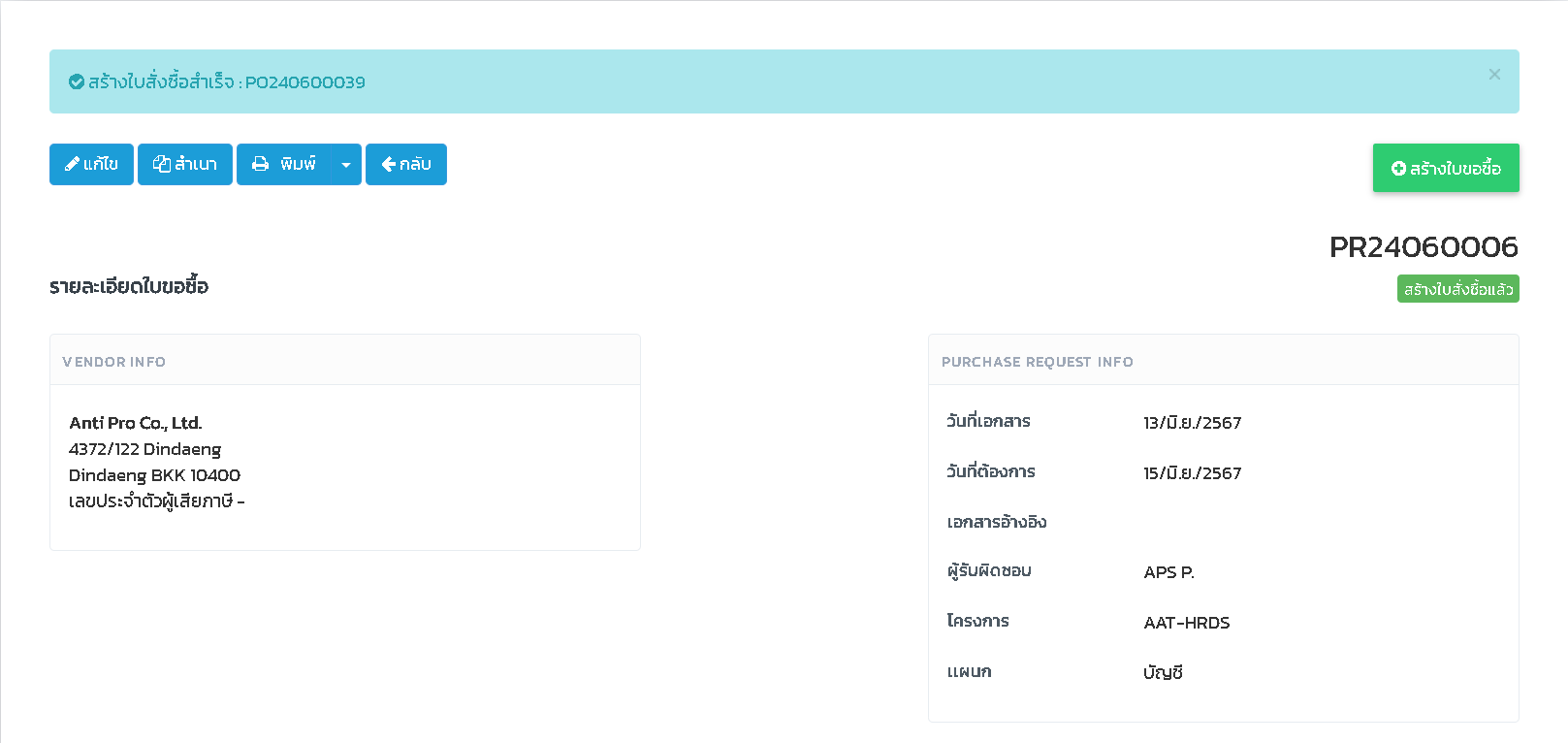
.Dp-l1Qt5.png)
การพิมพ์ใบขอซื้อ
เมื่อกดปุ่ม 🔽 โปรแกรมจะทำการให้เลือกรูปแบบของแบบฟอร์ม, จำนวนต้นฉบับ, จำนวนสำเนา
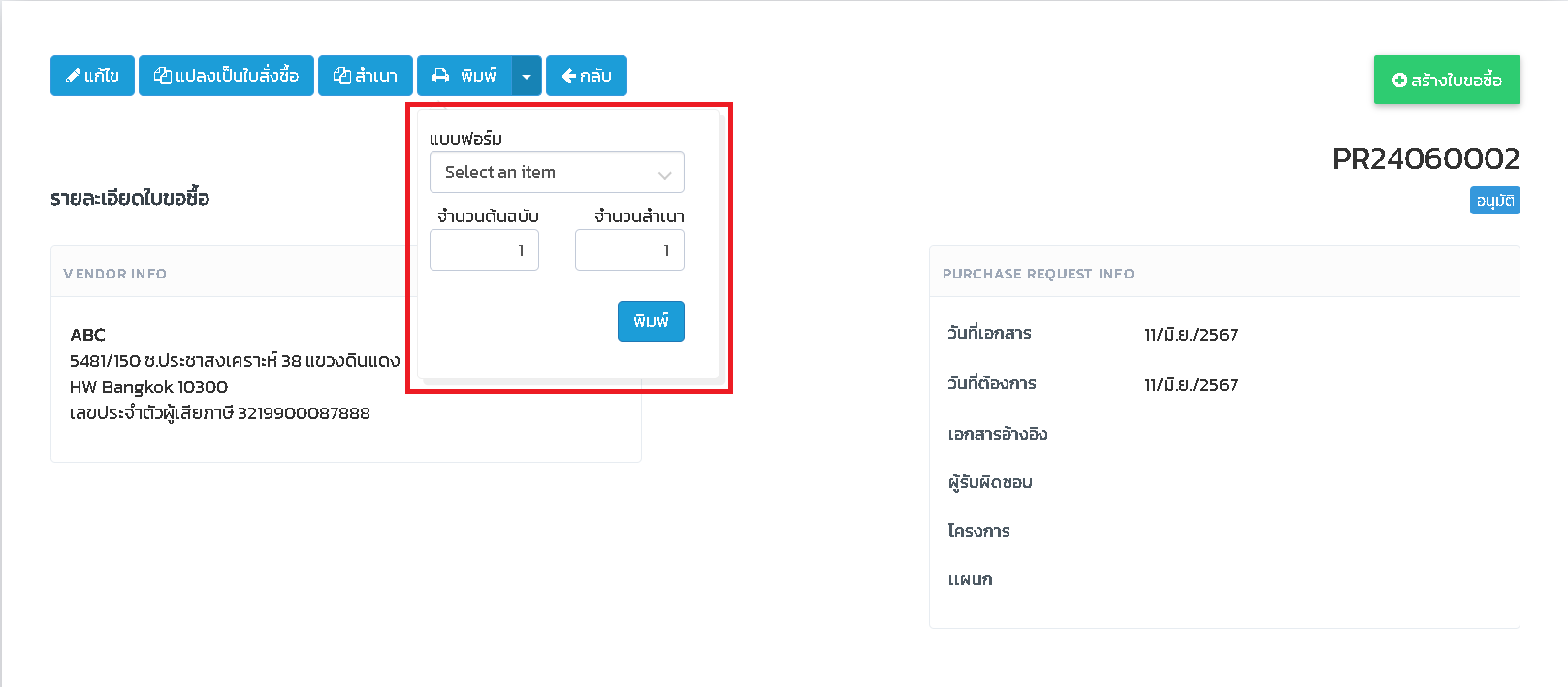
เมื่อกด พิมพ์ โปรแกรมจะทำการพิมพ์เอกสารออกมาในรูปแบบที่เลือกไว้
การปฏิเสธใบขอซื้อ
เมื่อใช้คำสั่งปฏิเสธ โปรแกรมจะทำการให้กรอกเหตุผลที่ต้องการปฏิเสธใบขอซื้อ
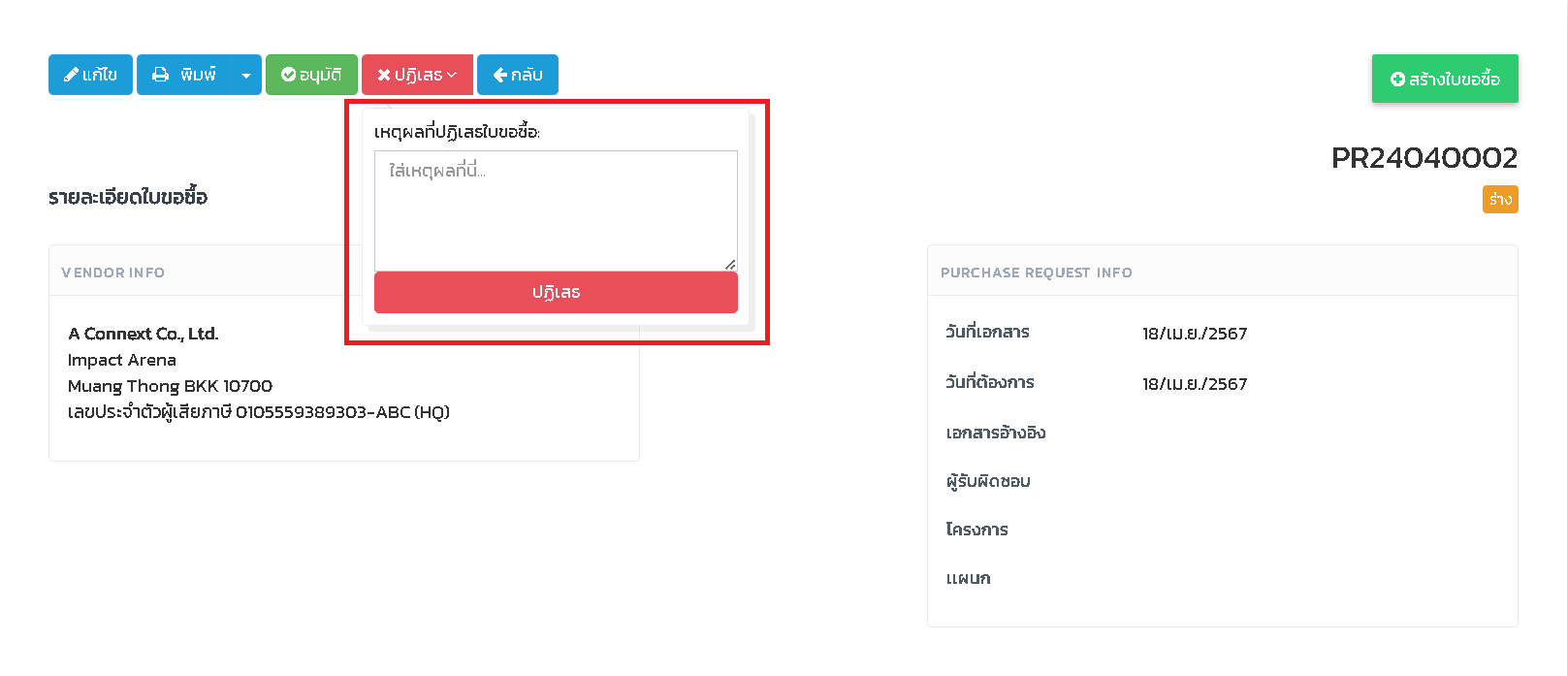
เมื่อกดปุ่ม ปฏิเสธ และยืนยันการปฏิเสธ โปรแกรมจะแสดงผลตามรูป และสถานะของเอกสารจะเป็น ปฏิเสธ
.B9TOEUz_.png)
.DOlDW3QC.png)
